
電子書籍の購入方法および閲覧の仕方について
シンガポールで働く21人へのインタビュー集(A Collection of Interviews with 21 Japanese Entrepreneurs and Local hires)の購入に興味をお持ちいただきありがとうございます。
電子書籍に馴染みがない方に1.購入方法と2.電子書籍の閲覧方法について簡単に説明をさせていただきます。
1. 購入方法: Payhip
インタビュー集のご購入は、Payhip (https://payhip.com/b/FzGi)からお買い求めいただけます。決済方法は、PayPal / Debit Card / Credit Cardです。購入時に記載したeメールアドレスに、インタビュー集(ファイル形式:EPUB)のダウンロード先URLが送られてくる流れです。また、購入にあたり、ログイン情報の登録等は不要です。
電子書籍ご購入の流れ
1 : Payhip(https://payhip.com/b/FzGi)へアクセスし、Buy Nowをクリック
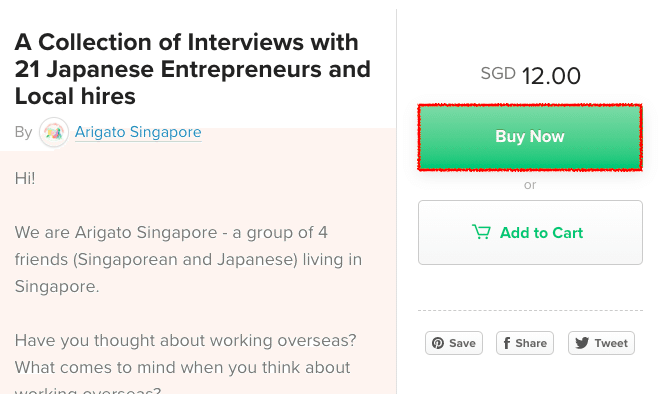
2 : ポップアップ画面が表示されるので eメールアドレスを入力し(赤枠部分)、購入プロセス3へ進む
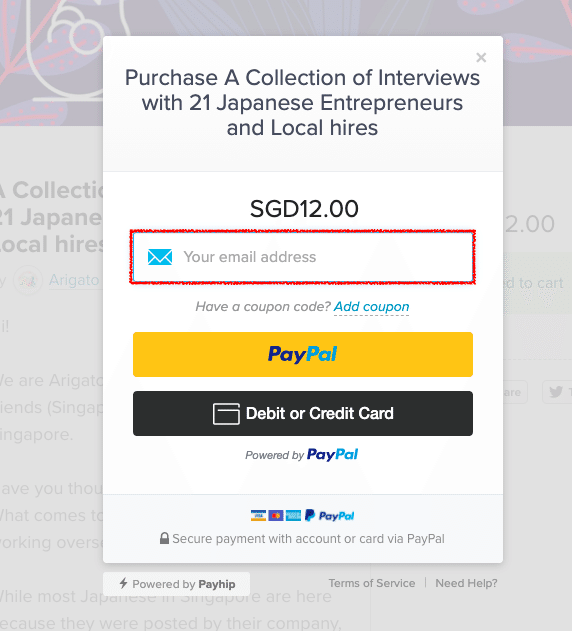
*もしクーポンコードをお持ちの場合には、Add couponをクリックし入力
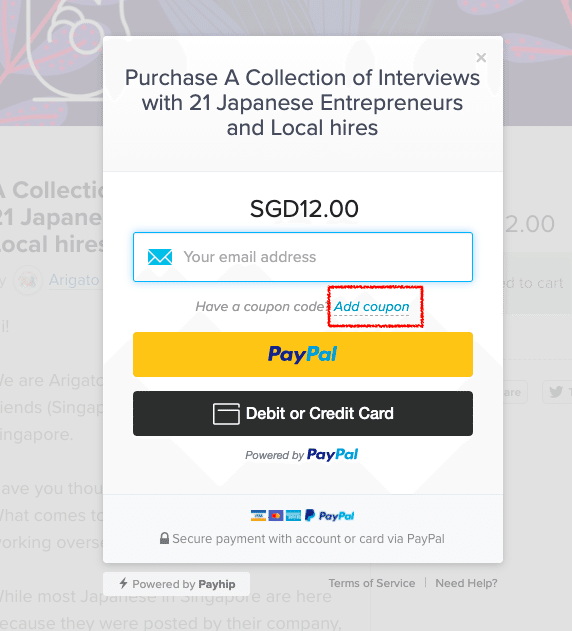
Add couponをクリックすると次のポップアップが表示されるので、赤枠部分にクーポンコードを入力し、青ボタンADD COUPONをクリック
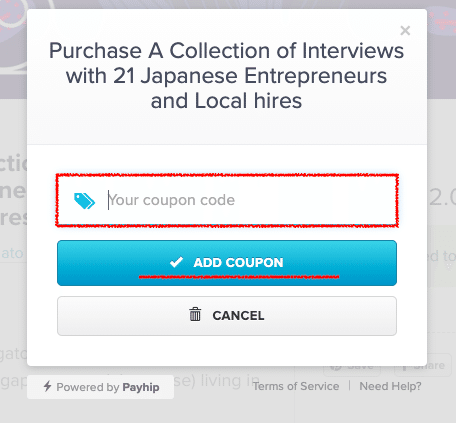
3 : 購入プロセス
PayPal及びデビットカード ・クレジットカード支払いが選べます。
クレジットカード払いの場合、必要情報を記入して、青ボタンPay Nowをクリック
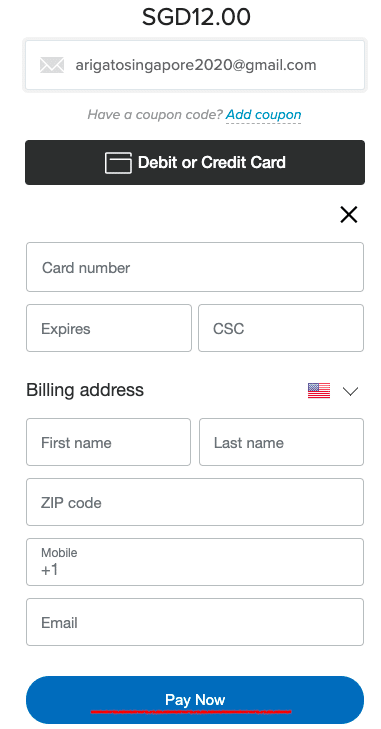
PayPal支払いの場合には、PayPalをクリックし、その後、PayPalに紐付けてあるeメールアドレスをYour email address欄(赤枠)に記入し、黄色ボタンであるPayPalをクリックし、購入プロセスに進みます。
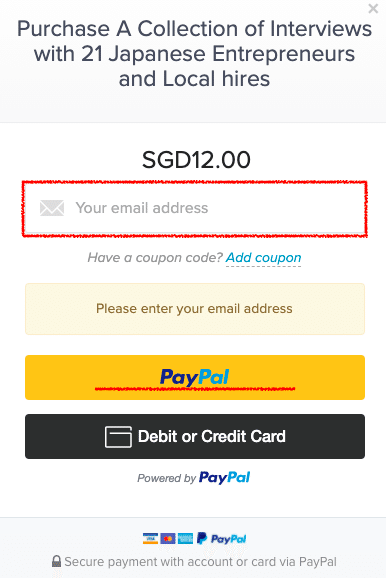
PayPayと紐づけているeメールアドレスとPasswordを入力し、LogInをクリック
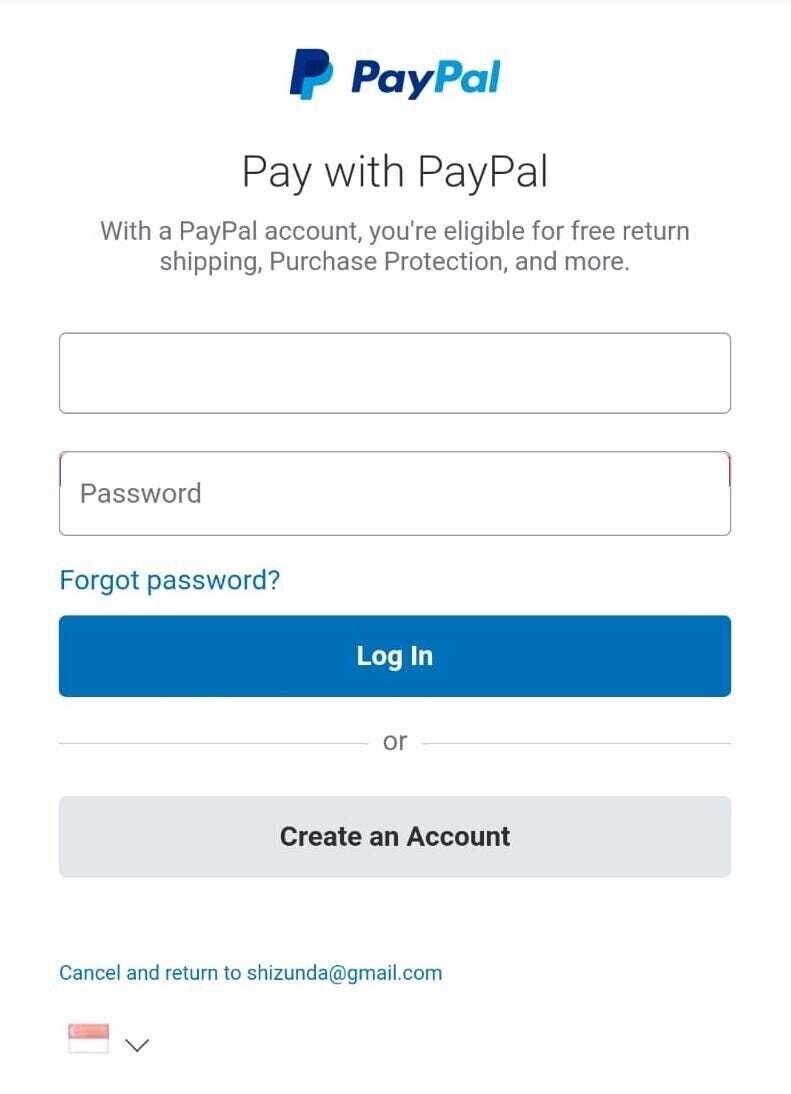
支払い金額・支払いカードを確認した後に、青ボタンPay Nowをクリックし、購入する
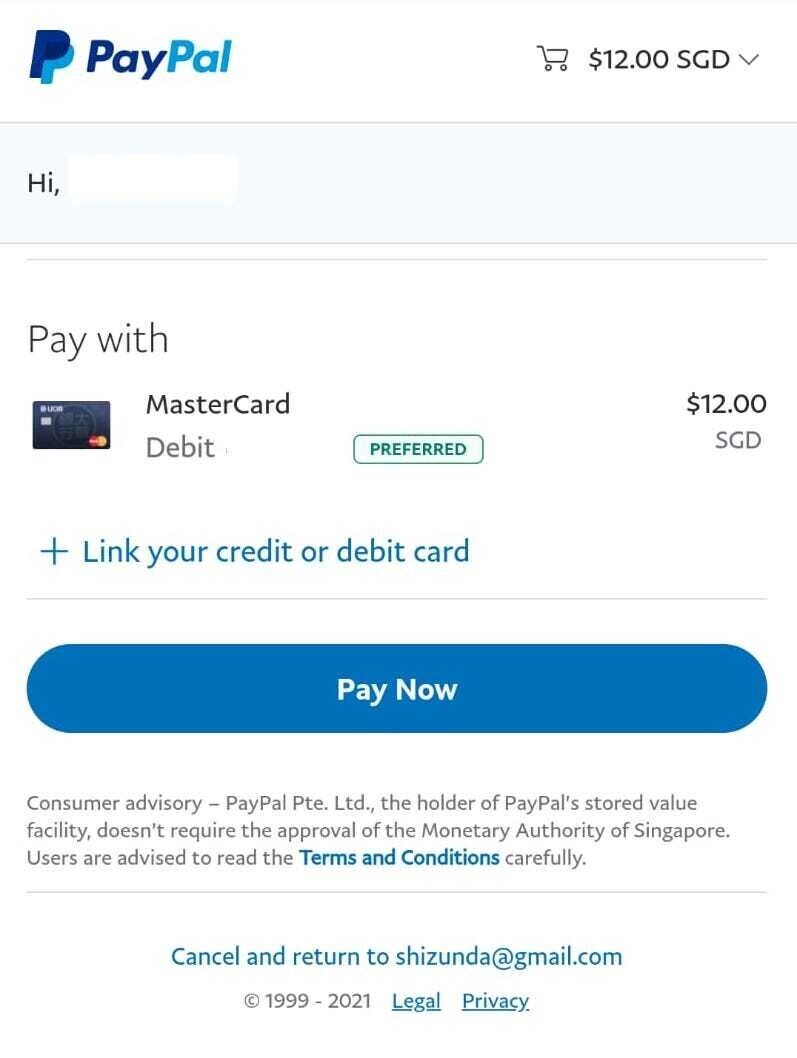
購入後、登録したeメールアドレスに以下のメールが届いているので、Download Nowをクリックします。これで購入プロセスおよび書籍のダウンロードは終了です。もしダウンロードに問題がある場合は、Payhipまでお問い合わせください。(contact[at]payhip.com)
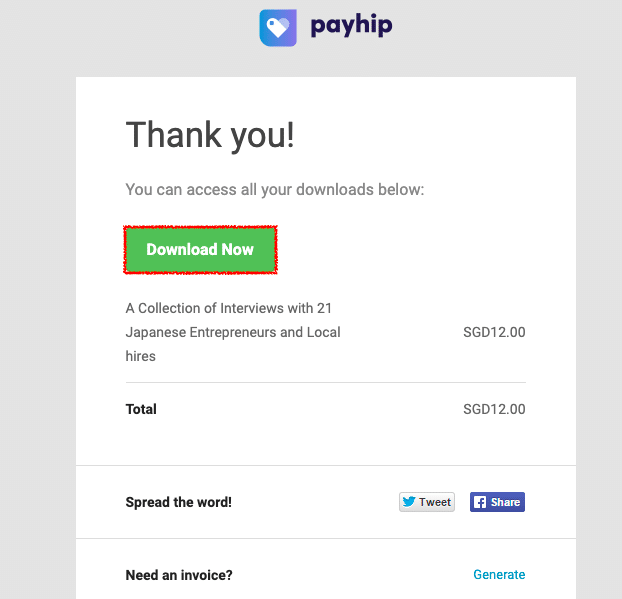
Payhip FAQのページ
2. 電子書籍の閲覧方法
EPUB形式のファイルをダウンロードしたら、EPUBファイルを読むための専用Readerソフトを使って、電子書籍を読み込む必要があります。Readerを準備することで、パソコン、タブレット、携帯電話からでも、電子書籍を読むことができます。
2-1. 携帯電話やタブレットから電子書籍を読む場合
iOS(iPhone, iPad) にて電子書籍を読む場合
デフォルトの設定で、電子書籍対応のソフトがインストールされているため、追加でのReaderソフトのインストールは不要です。電子書籍をダウンロードした後に、ファイル管理用アプリ「ファイル(Files)」を使い、標準搭載「ブックス(Books)」アプリで開いてください。
1 : Payhipから送られてきたメールを開き、Downloadをクリック
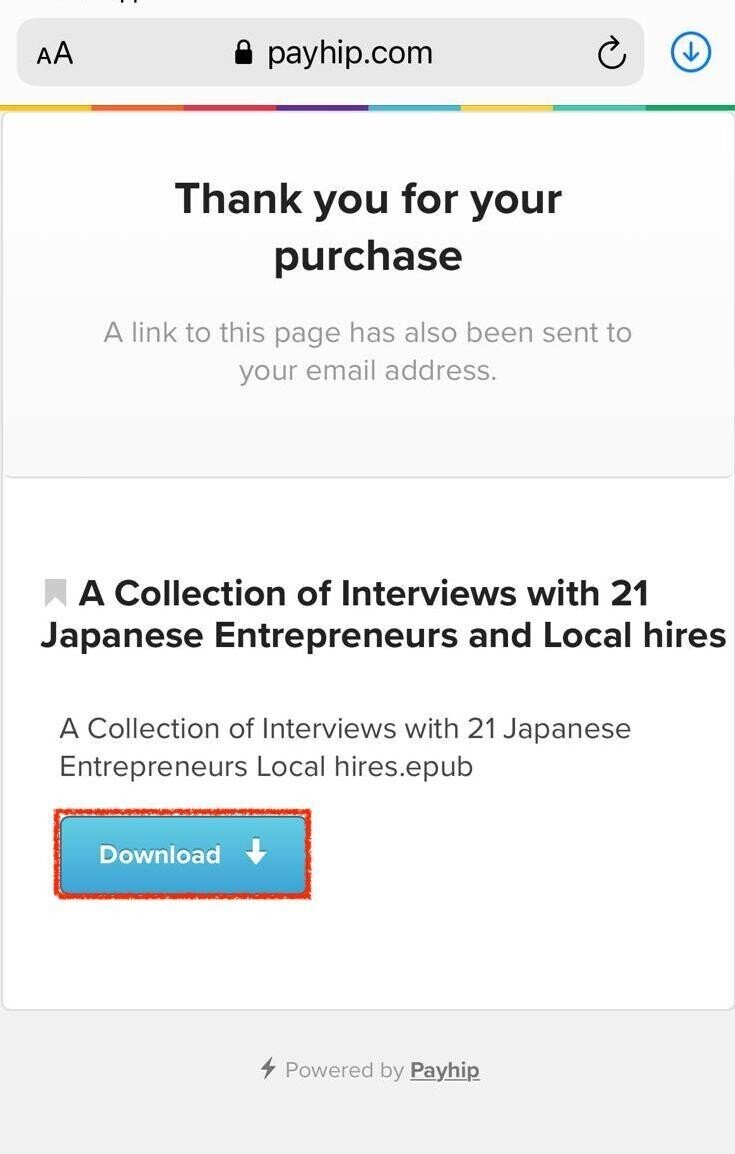
2 : そのままDownloadに進む

3 : Downloadが終わるのを待つ。ダウンロードは5回まで出来ます。
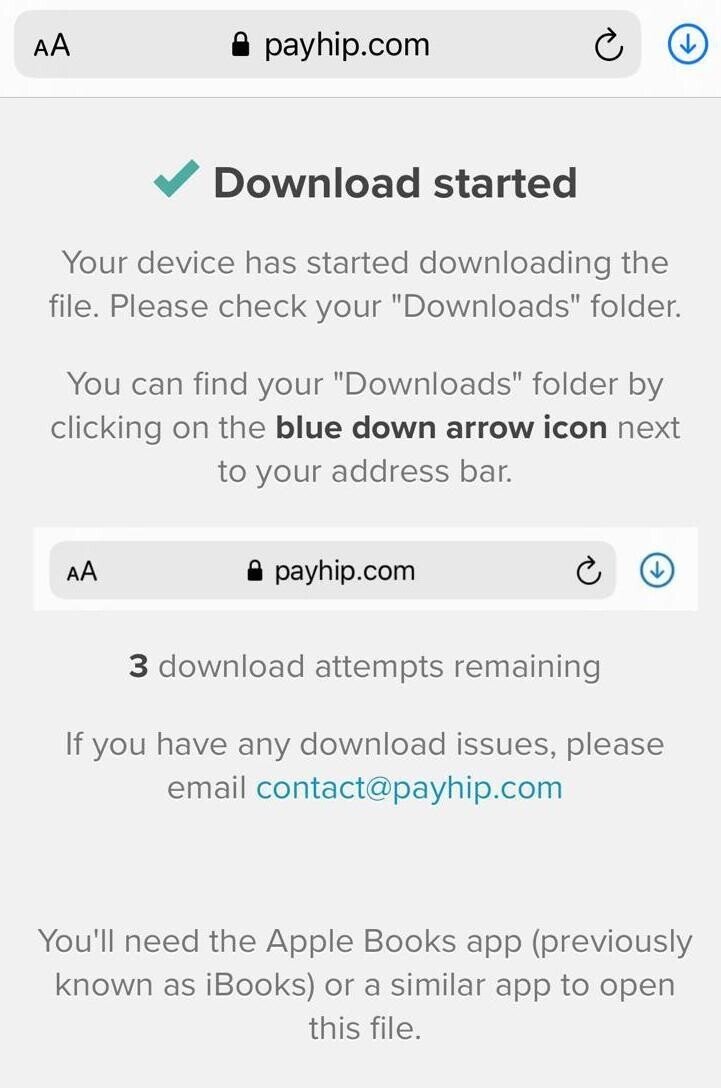
4 : ダウンロードが完了をしたのをまって、Filesのアプリを開く(Filesは、もともとiPhoneにインストールされているアプリです)

Filesに以下のファイルがダウンロードされているので、そのままファイルをクリック。
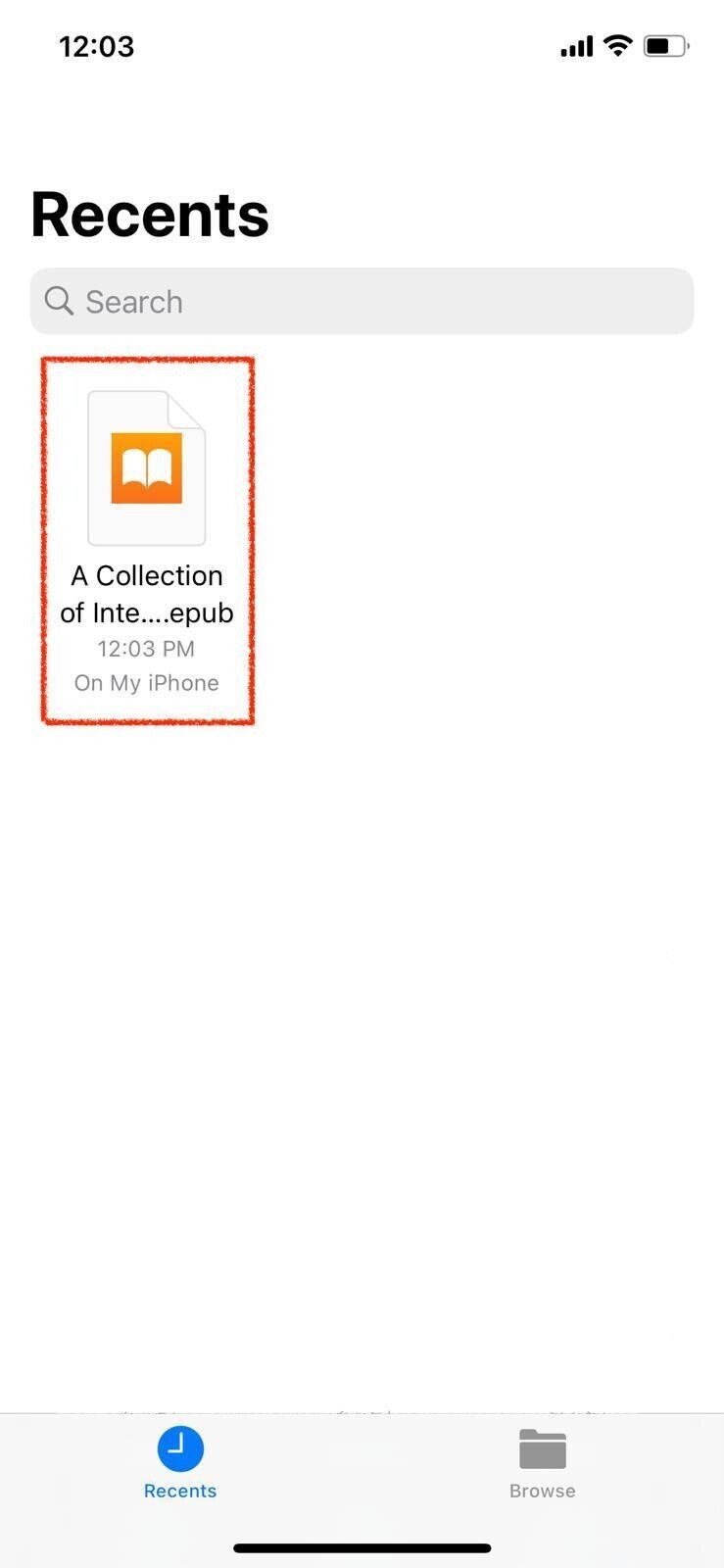
ダウンロードしたファイルをiOS上でクリックすると自動的にReaderソフト(Books)で電子書籍が読める状態になります。こちらはBooksで電子書籍を読み込んだ状態です。
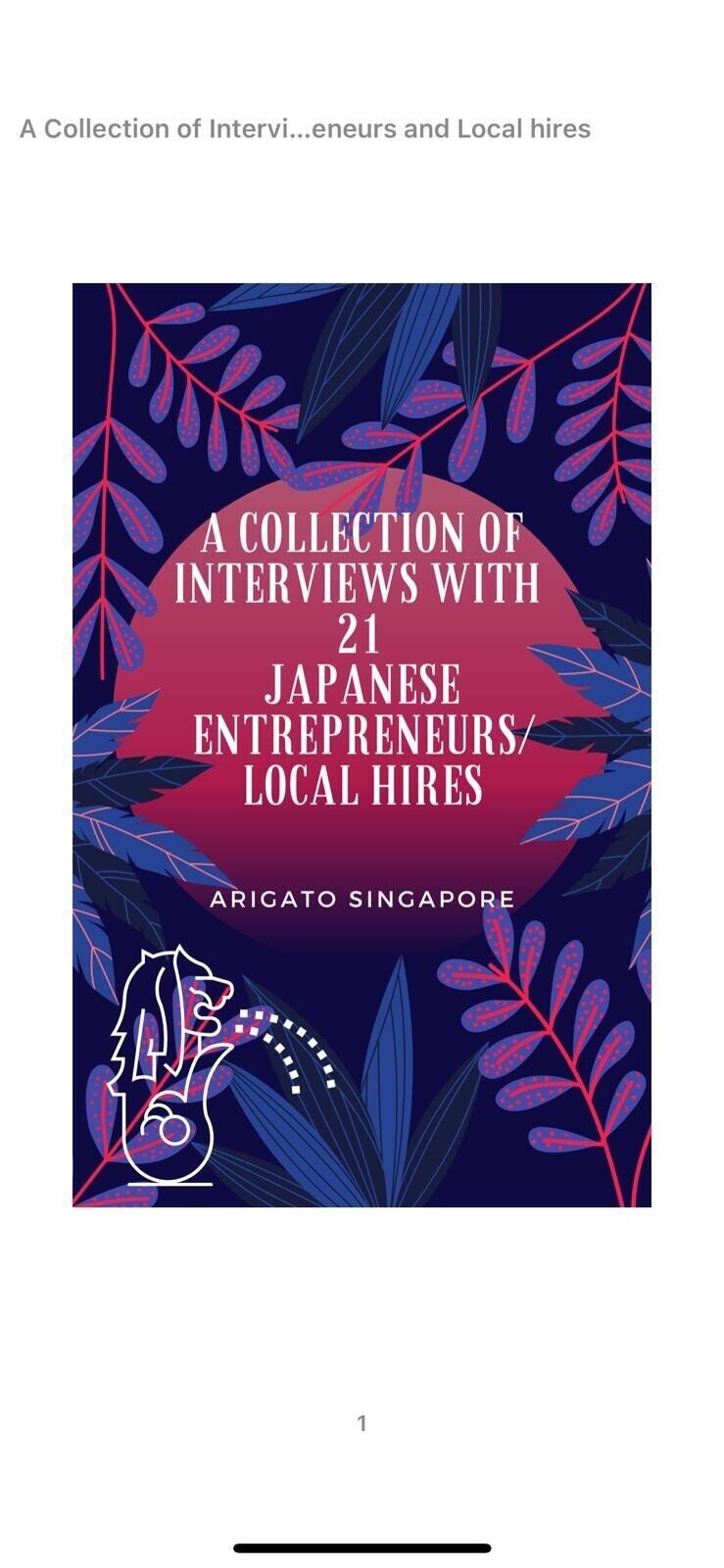
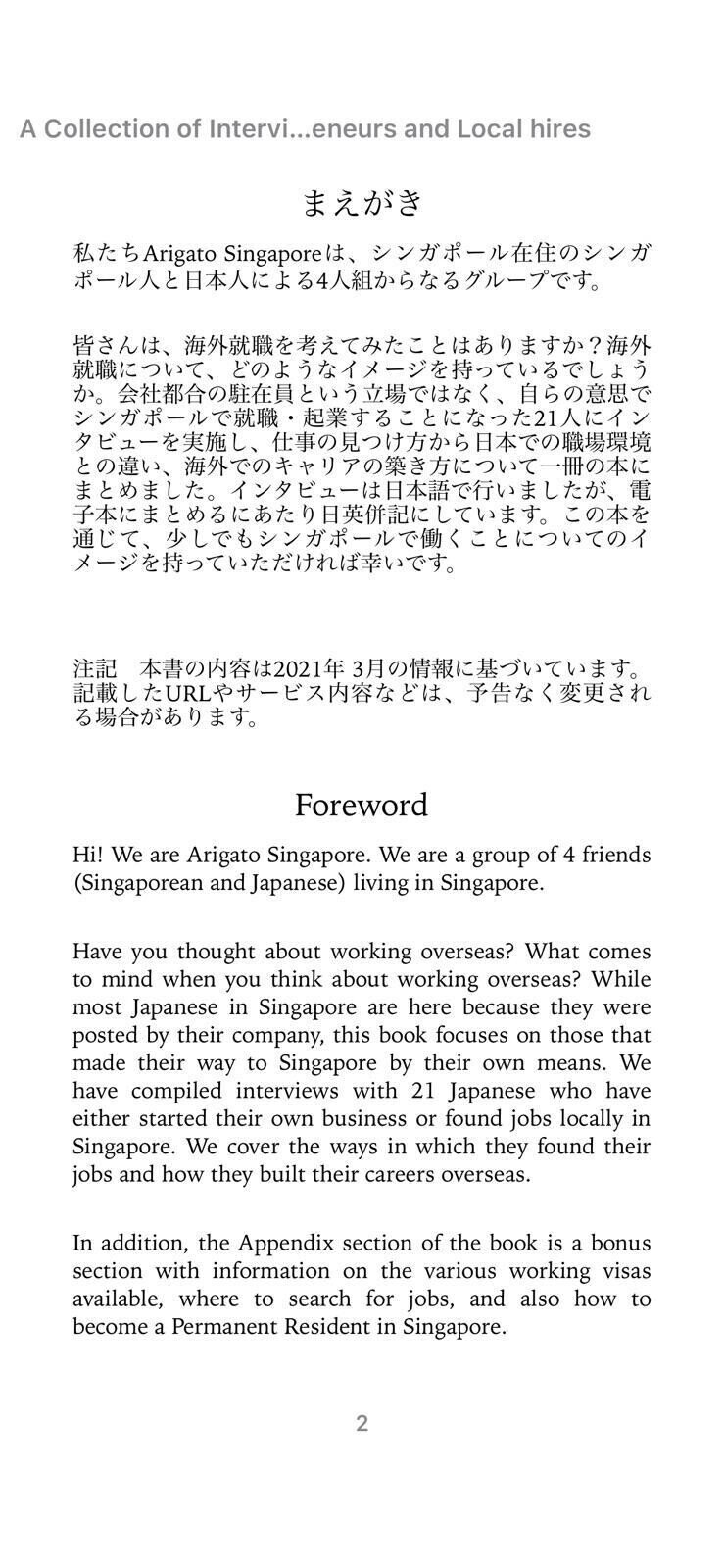

2回目以降は、Booksのアプリから直接電子書籍を開くことができます。

iOSでの電子書籍のダウンロード方法、閲覧については以上です。
Android にて電子書籍を読む場合
iOSとは異なり、EPUB形式を読み込むためのReaderソフトを自分でインストールする必要があります。Google Playから、以下3つのうち1つをインストールしてみましょう。
AndroidでEPUB形式を読むためのおすすめReaderソフト:
電子書籍の見え方の違い:
各アプリごとに、文字の大きさや背景の調整は可能ですが、デフォルトではどのように表示されるのか比べてみました。参考にしてみてください。
ReadEra
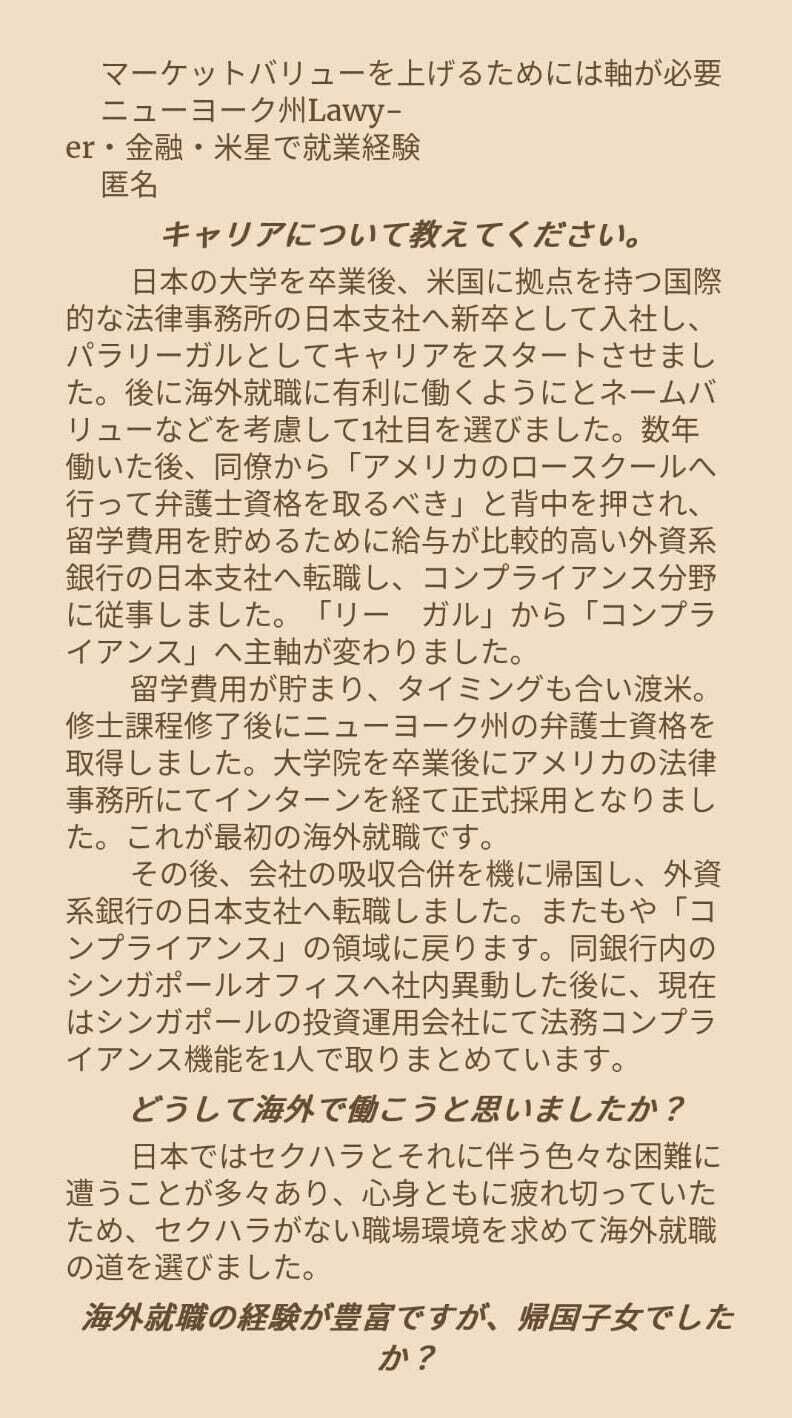
Moon+ Reader
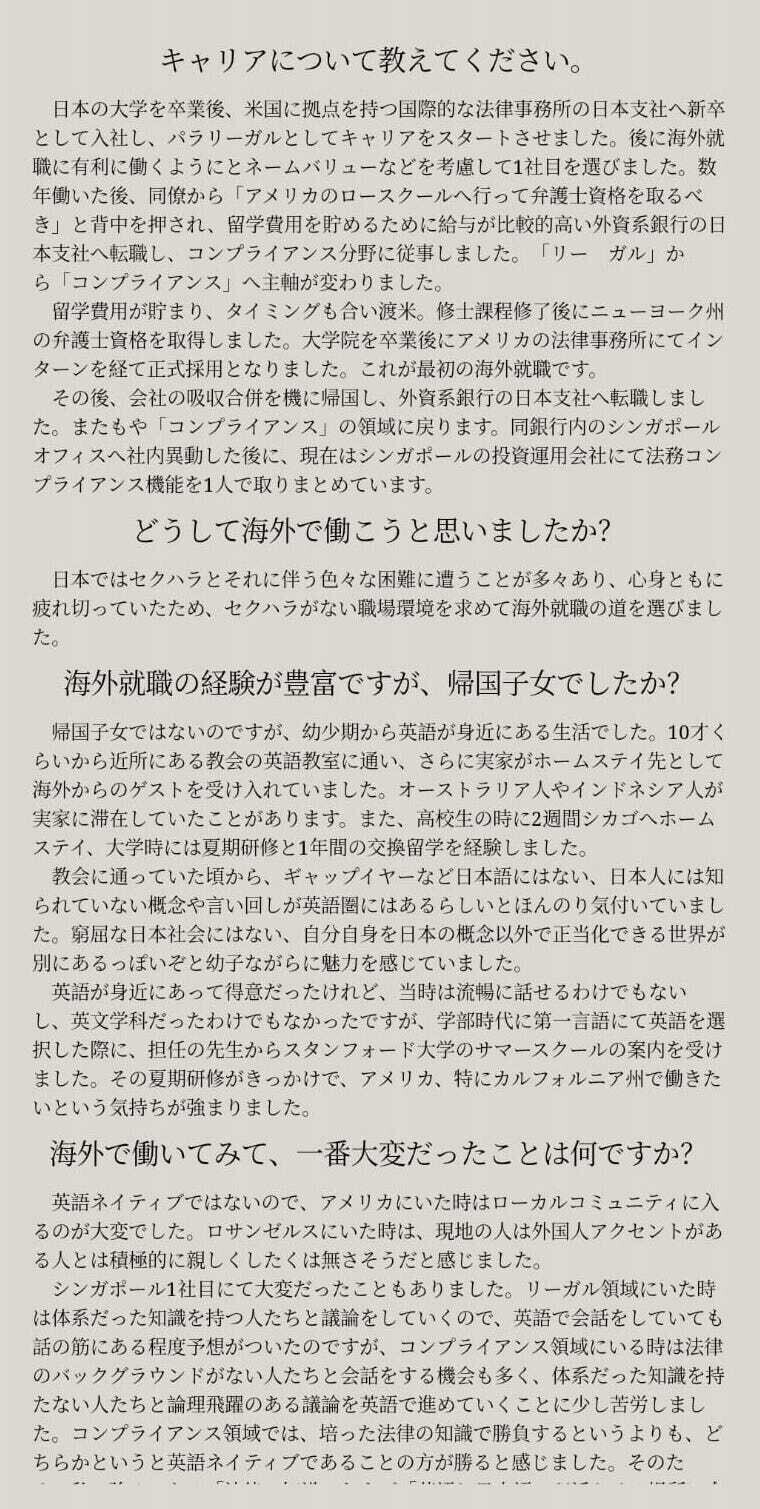
EPUB Reader

2-2. パソコンから電子書籍を読む場合
Windows PC
Windows PCでダウンロードしている場合は、EPUBビューア「超縦書」、Calibreといった無料のEPUB Readerをまずインストールしてください。
Mac
Macで電子書籍をダウンロードした場合には、EPUBファイルをクリックすると、そのまま電子書籍を読めるようになっています。
ダウンロードフォルダの中にあるEPUBファイルをクリックしてください。
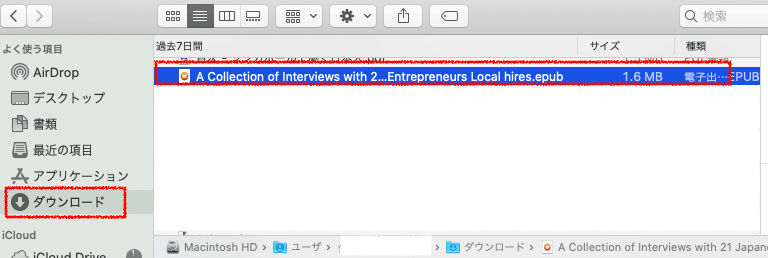
ブックが立ち上がり、そのまま電子書籍を読めます。
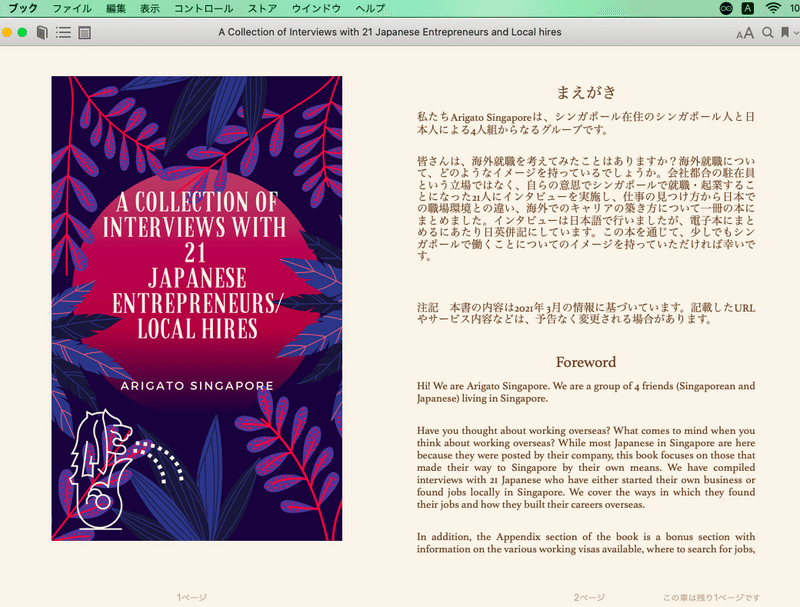
Bookのライブラリにも追加されています。
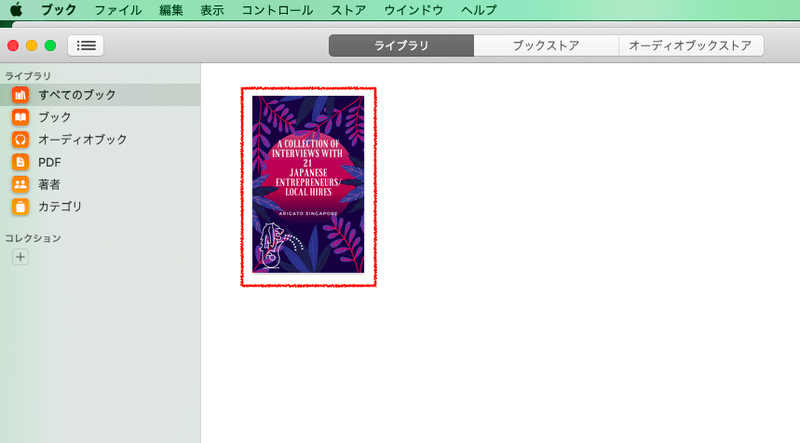
目次から見たいページへ飛ぶこともできます。
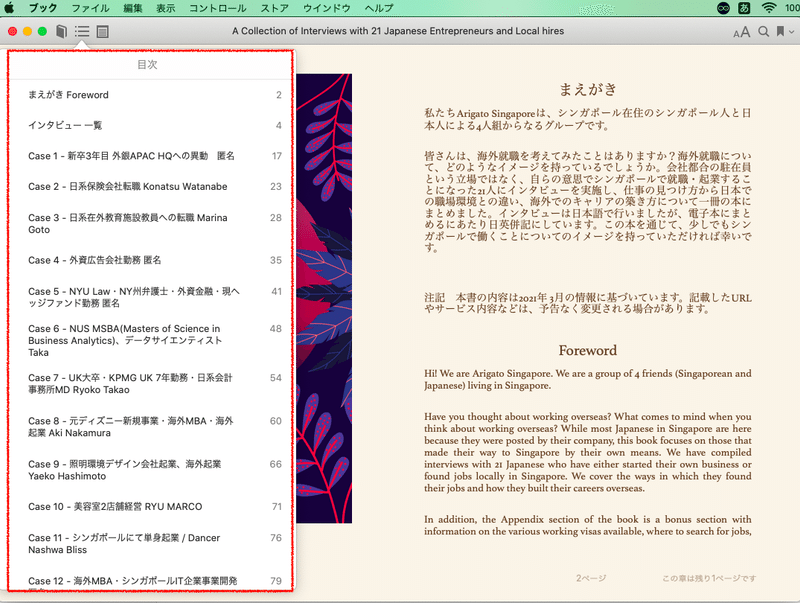
3. QA
・ダウンロードしたのにファイルが見つかりません (iPhone)
端末のストレージ容量に空きがあるかをご確認ください。iOS系端末の場合、「設定」>「一般」>「[デバイス] ストレージ」の順に選択し、デバイス本体のストレージ使用量を確認することができます。EPUBのファイルサイズは2MBです。
この記事が気に入ったらサポートをしてみませんか?
